

1. Wählen Sie eines der Elemente aus, dann [Strg + C] zum Kopieren, dann [Strg + V] zum Einfügen auf dem Desktop

2. Klicken Sie mit der rechten Maustaste auf den Projektlistenbereich (klicken Sie nicht mit der rechten Maustaste auf das spezifische Projekt, sondern klicken Sie einfach auf den leeren Teil) und wählen Sie [Importieren]
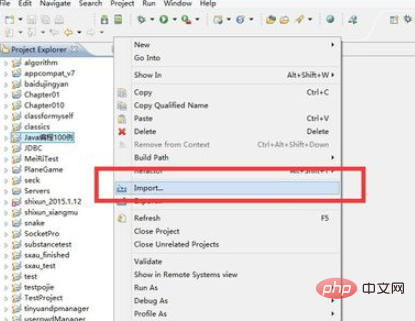
3. Suchen Sie im Dialogfeld „Öffnen [Import]“ den Ordner [Allgemein], doppelklicken Sie, um ihn zu öffnen, wählen Sie [Vorhandene Projekte in Arbeitsbereich] und dann [Weiter]
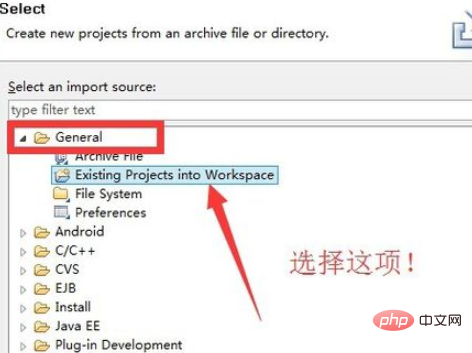
4. Klicken Sie als Nächstes im Dialogfeld auf die Schaltfläche [Durchsuchen], um die Projektdatei zu finden, die wir importieren müssen
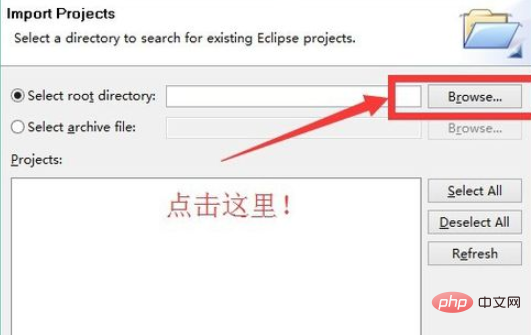
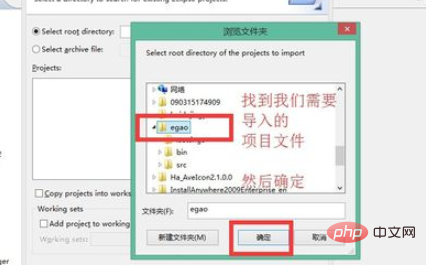
5. Damit wir sehen können, dass die Projektdatei ausgewählt wurde, klicken Sie dann auf [Fertig stellen]
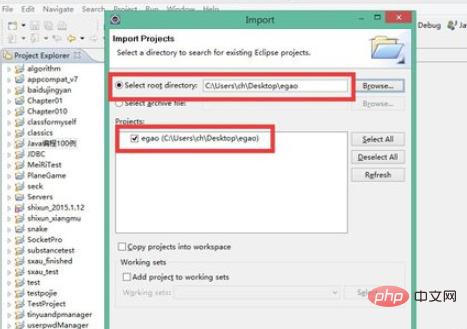
Fertig!
Empfohlenes Tutorial: Java-Tutorial
Das obige ist der detaillierte Inhalt vonSo importieren Sie Java-Dateien in Eclipse. Für weitere Informationen folgen Sie bitte anderen verwandten Artikeln auf der PHP chinesischen Website!
 Verstümmelte Zeichen beginnend mit ^quxjg$c
Verstümmelte Zeichen beginnend mit ^quxjg$c
 Eclipse-Tutorial
Eclipse-Tutorial
 Java
Java
 Java-Syntax für reguläre Ausdrücke
Java-Syntax für reguläre Ausdrücke
 So öffnen Sie eine IMG-Datei
So öffnen Sie eine IMG-Datei
 So setzen Sie Chinesisch in Eclipse ein
So setzen Sie Chinesisch in Eclipse ein
 Sie benötigen die Erlaubnis des Administrators, um Änderungen an dieser Datei vorzunehmen
Sie benötigen die Erlaubnis des Administrators, um Änderungen an dieser Datei vorzunehmen
 Ist es schwierig, Java selbst zu lernen?
Ist es schwierig, Java selbst zu lernen?